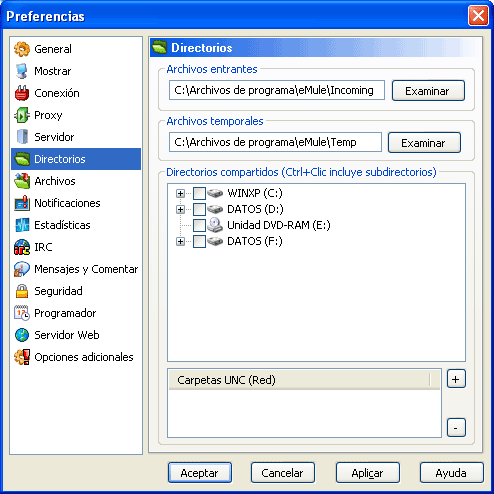|
||||||||||||||||||||||||||||||||||
Tutorial de eMule p2p
para descargar archivos de internet, manual gratis y curso completo.
guía paso a paso por FerCyborg -
Bajar video, audio (avi, ogg, wmv, mp3, wma, pdf, etc) gratis de
redes internet.. |
||||||||||||||||||||||||||||||||||
Tutorial de eMule p2p por FerCyborg |
||||||||||||||||||||||||||||||||||
|
Con este manual completo y gratuito podrás aprender cómo usar el programa eMule para descargar todo tipo de archivos de Internet mediante las redes p2p. |
||||||||||||||||||||||||||||||||||
Contenido:
|
|
|||||||||||||||||||||||||||||||||
11-Configurar y Acelerar eMule p2p (Directorios).11a) Configuración de eMule p2p.Desde el botón "Preferencias" de la barra de herramientas, podemos acceder a las pantallas de configuración de eMule, donde encontraremos decenas de parámetros que modificar para ajustar el programa a nuestras necesidades:
En la parte izquierda de la pantalla tenemos las diferentes categorías. Al elegir una de ellas, en la parte derecha se mostrarán los parámetros relacionados:
11b) Preferencias de eMule: pantalla "Directorios":
Esta pantalla permite elegir las carpetas de trabajo de emule, y las que quieres compartir con los demás.
Si tienes dos discos duros, conviene que elijas el más rápido para la carpeta de archivos temporales, puesto que durante las descargas, esa carpeta suele ser usada de modo intensivo. Si la de archivos entrantes la dejas en otro disco duro, cada vez que termine una descarga, eMule copiará el archivo terminado de una a otra, lo que puede requerir un cierto tiempo si el archivo es grande (p.ej. películas). Si lo que tienes es varias particiones del mismo disco duro, la velocidad de ambas será la misma, por lo que sólo debes usar ambas para eMule si es recomendable por cuestiones de espacio libre. En todo caso, asegúrate de que el disco duro (o discos duros) que aloja dichas carpetas tiene suficiente espacio lbre para todo lo que deseas descargar (y un margen adicional de maniobra para que no se ralentice el trabajo con Windows). Compartir carpetas con otros usuarios de eMuleTambién puedes indicar cuáles de las carpetas (=directorios) de tu disco duro quieres compartir con los demás usuarios de eMule, es decir, en cuáles tienes archivos que deseas que los demás usuarios puedan descargar. Para ello, usa los botones "+" para desplegar las carpetas que contenga un disco duro (o una subcarpeta). Si quieres compartir una carpeta nueva, debes primero crearla desde MiPc o el Explorador de Windows. Si repartes tus archivos entre carpetas compartidas de diferentes discos duros (no particiones), mejorarás el rendimiento del ordenador. Para seleccionar una carpeta con todas sus subcarpetas, en vez de clic, haz CTRL-Clic (control-clic). Es muy importante que compartas aquello que te has descargado, porque de lo contrario, los demás no podrán descargar (casi) nada de tí, y el sistema no funcionará. Se deseas descargar muchas cosas, y a mucho velocidad, tienes que poner tu grano de arena. Además, si si compartes pocas cosas, los demás descargarán menos de tí, y por tanto, tu propia valoración en el sistema de créditos será baja, por lo que tus descargas serán más lentas. También es fundamental evitar colocar tus archivos privados en las carpetas que compartas, puesto que los demás usuarios podrían acceder a ellos. Por supuesto, ni se te ocurra compartir todo el disco duro C:. Es recomendable no compartir muchos archivos pequeños, porque carga de trabajo a los servidores de eMule. En su lugar, comprímelos en un solo archivo con WinZip, WinRar u otros programas. Si no sabes cómo hacerlo, consulta mi Tutorial de Winzip. Además de las carpetas que indiques en esta pantalla, siempre estará compartida automáticamente la carpeta de descargas terminadas ("archivos entrantes"), y la de "archivos temporales". Carpetas UNC (Red): También puedes compartir carpetas de otro ordenador de tu red local (si la tienes). Para ello, pulsa el botón "+" de la parte inferior derecha, y teclea la dirección de la carpeta en el formato UNC, por ejemplo //servidor//descargas:
Para aprender a compartir carpetas, consulta: Cómo compartir carpetas y archivos en una red local. Ten en cuenta que los archivos de dichas carpetas sólo estarán realmente compartidos mientras el ordenador que las contiene esté encendido. continúa en: 12-Preferencias
de eMule (Archivos).
Si tienes cualquier duda
sobre éste u otros programas, puedes acudir a nuestra comunidad
en MSN AprendeMP3yMIDI,
donde más de 2.000 personas comparten conocimientos y experiencia.
|
||||||||||||||||||||||||||||||||||
|
|
||||||||||||||||||||||||||||||||||
|
© 2007Fernando Sánchez Gómez (FCyborg) Prohibida la copia. Todos los derechos reservados. |
||||||||||||||||||||||||||||||||||